Údar:
Joan Hall
Dáta An Chruthaithe:
2 Feabhra 2021
An Dáta Nuashonraithe:
1 Iúil 2024
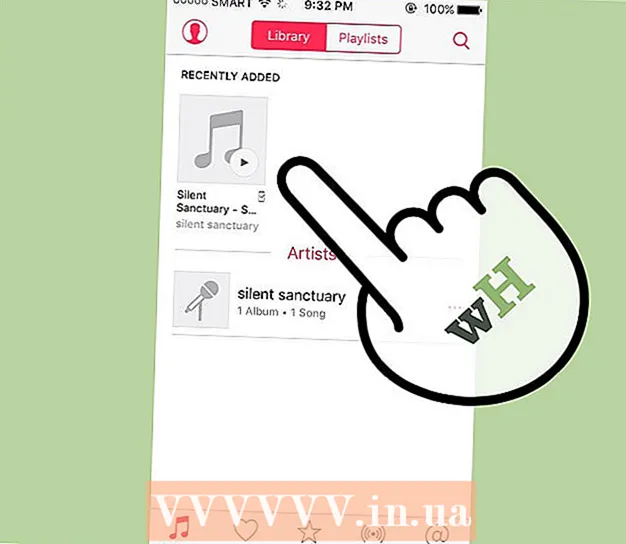
Ábhar
- Céimeanna
- Modh 1 de 3: iTunes a úsáid le iPod nó le Feistí Eile
- Modh 2 de 3: Windows Media Player a úsáid ar Windows Vista / 7 / 8.1
- Modh 3 de 3: Comhaid Fuaime a Chóipeáil de Láimh (Windows)
- Leideanna
Ligeann seinnteoirí MP3 duit éisteacht le ceol áit ar bith. Tá sé furasta go leor ceol a chóipeáil ó do ríomhaire chuig do iPod, Sandisk, Coby nó aon seinnteoir eile. Tagann roinnt imreoirí lena mbogearraí féin, agus bíonn cuid eile ag brath ar chláir is féidir a shuiteáil ar do ríomhaire. Ní oibríonn an iPod ach le iTunes, ach is gnách go mbíonn níos lú srianta ag seinnteoirí MP3 eile.
Céimeanna
Modh 1 de 3: iTunes a úsáid le iPod nó le Feistí Eile
 1 Suiteáil iTunes. Tá iTunes ionsuite san Mac OS, agus ní mór d’úsáideoirí Windows é a íoslódáil agus a shuiteáil ag http://www.apple.com/ga/itunes/download/.
1 Suiteáil iTunes. Tá iTunes ionsuite san Mac OS, agus ní mór d’úsáideoirí Windows é a íoslódáil agus a shuiteáil ag http://www.apple.com/ga/itunes/download/. - Cliceáil "Íoslódáil" chun an comhad suiteála a íoslódáil. Nuair a bheidh an comhad suiteála críochnaithe le híoslódáil, seol é agus lean na treoracha ar an scáileán.
- Má úsáideann tú Internet Explorer agus má tá fadhbanna agat iTunes a íoslódáil, b’fhéidir go mbeidh ort seachfhreastalaí a chur ar bun. In Internet Explorer cliceáil "Internet Options" - "Príobháideacht". Faoi Pop-up Blocker, cliceáil Options agus ón roghchlár Blocking Level, roghnaigh Meánach.
 2 Cuir na comhaid fuaime atá uait le do leabharlann iTunes. An chéad uair a sheolann tú iTunes, gheobhaidh sé do chuid comhad ceoil go huathoibríoch agus cuirfidh sé iad le do leabharlann. Má tá amhráin nua agat ar do ríomhaire ó seoladh iTunes den chéad uair, nó mura bhfuil na comhaid atá uait i do leabharlann, déan an fhadhb a réiteach trí cheann de na modhanna seo a leanas a úsáid:
2 Cuir na comhaid fuaime atá uait le do leabharlann iTunes. An chéad uair a sheolann tú iTunes, gheobhaidh sé do chuid comhad ceoil go huathoibríoch agus cuirfidh sé iad le do leabharlann. Má tá amhráin nua agat ar do ríomhaire ó seoladh iTunes den chéad uair, nó mura bhfuil na comhaid atá uait i do leabharlann, déan an fhadhb a réiteach trí cheann de na modhanna seo a leanas a úsáid: - Tarraing an fillteán go iTunes. Ar Mac OS, oscail Aimsitheoir, cliceáil Music, agus tarraing na fillteáin atá uait chuig do leabharlann iTunes. I Windows, cliceáil ⊞ Buaigh+E.chun File Explorer a oscailt, d’fhillteán fuaime a aimsiú agus é a tharraingt chuig do leabharlann iTunes.
- Nó (infheidhme maidir le haon chóras oibriúcháin): oscail an roghchlár File agus cliceáil Cuir leis an Leabharlann. Roghnaigh an fillteán / na fillteáin atá uait agus cliceáil OK.
- Mura bhfuil a fhios agat cá bhfuil do chuid comhad ceoil stóráilte (ar Windows), cliceáil ⊞ Buaigh+F.chun an bosca cuardaigh a oscailt. Sa bharra cuardaigh, iontráil *. Mp3 (nó .ogg, .flac, .mp4, srl.) Agus cliceáil ↵ Iontráil... Ansin cliceáil ar dheis ar cheann de na comhaid aimsithe agus roghnaigh "Airíonna" ón roghchlár. Taispeánfar cosán an chomhaid sa líne "Suíomh".
 3 Ceangail do sheinnteoir MP3 le do ríomhaire. Déan é seo trí úsáid a bhaint as an gcábla USB a tháinig le do ghléas. Más é seo an chéad uair a bhfuil an t-imreoir ceangailte leis an ríomhaire, suiteálfaidh an córas oibriúcháin na tiománaithe go huathoibríoch.
3 Ceangail do sheinnteoir MP3 le do ríomhaire. Déan é seo trí úsáid a bhaint as an gcábla USB a tháinig le do ghléas. Más é seo an chéad uair a bhfuil an t-imreoir ceangailte leis an ríomhaire, suiteálfaidh an córas oibriúcháin na tiománaithe go huathoibríoch.  4 Cuardaigh MP3 Player i iTunes. Má tá d’imreoir MP3 comhoiriúnach le iTunes, beidh sé le feiceáil go huathoibríoch i bhfuinneog iTunes. Má bhíonn aon fhadhbanna agat, déan iTunes a nuashonrú go dtí an leagan is déanaí.
4 Cuardaigh MP3 Player i iTunes. Má tá d’imreoir MP3 comhoiriúnach le iTunes, beidh sé le feiceáil go huathoibríoch i bhfuinneog iTunes. Má bhíonn aon fhadhbanna agat, déan iTunes a nuashonrú go dtí an leagan is déanaí. - I iTunes 10 agus níos luaithe, tá an gléas le feiceáil sa roghchlár Gléasanna (ar thaobh na láimhe clé de do scáileán). Beidh sé le feiceáil faoi ainm mhonaróir an seinnteora MP3 (mar shampla, "Sony MP3") nó faoin ainm úsáideora ("Boris iPod" mar shampla).
- In iTunes 11, tá deilbhín le feiceáil sa chúinne uachtarach ar dheis den fhuinneog (in aice leis an nasc iTunes Store). Beidh an chuma ar an deilbhín mar seinnteoir MP3; taispeánfar ainm an imreora faoin deilbhín.
- I iTunes 12, sa chúinne uachtarach ar chlé den fhuinneog, cliceáil deilbhín an seinnteora MP3.
 5 Tarraing agus scaoil comhaid fuaime ó do leabharlann chuig do sheinnteoir MP3. Is féidir cumadóireachta a tharraingt ceann ar cheann nó níos mó ag an am céanna.
5 Tarraing agus scaoil comhaid fuaime ó do leabharlann chuig do sheinnteoir MP3. Is féidir cumadóireachta a tharraingt ceann ar cheann nó níos mó ag an am céanna. - Mura féidir leat comhaid a tharraingt ar ghléas, cliceáil faoi dhó ar a dheilbhín agus roghnaigh Achoimre sa phána ar chlé. Sa roghchlár a osclaítear, cliceáil "Options" agus seiceáil an bosca in aice leis an rogha "Bainistigh de láimh ceol agus físeán."
- Má mhaireann an fhadhb, déan iarracht do seinnteoir MP3 a dhícheangal agus ansin do imreoir MP3 a athnascadh. Mura n-oibríonn sé sin, atosaigh iTunes.
 6 Déan do ghléas a dhícheangal ó do ríomhaire. I bhfuinneog iTunes, aibhsigh an gléas agus cliceáil ⌘ Cmd+E. (ar Mac OS) nó Ctrl+E. (ar Windows). Anois díphlugáil do ghléas ó do ríomhaire.
6 Déan do ghléas a dhícheangal ó do ríomhaire. I bhfuinneog iTunes, aibhsigh an gléas agus cliceáil ⌘ Cmd+E. (ar Mac OS) nó Ctrl+E. (ar Windows). Anois díphlugáil do ghléas ó do ríomhaire.  7 Déanfaidh an seinnteoir MP3 scanadh le haghaidh comhaid nua. Tosóidh an próiseas seo go huathoibríoch tar éis an gléas a dhícheangal ón ríomhaire. Mura bhfuil aon chomhaid nua sa roghchlár Ceoil, déan do ghléas a atosú chun scanadh a thosú.
7 Déanfaidh an seinnteoir MP3 scanadh le haghaidh comhaid nua. Tosóidh an próiseas seo go huathoibríoch tar éis an gléas a dhícheangal ón ríomhaire. Mura bhfuil aon chomhaid nua sa roghchlár Ceoil, déan do ghléas a atosú chun scanadh a thosú.
Modh 2 de 3: Windows Media Player a úsáid ar Windows Vista / 7 / 8.1
 1 Oscail Windows Media Player. Ní oibríonn an modh seo le iPodanna, ach is dóigh go n-oibreoidh sé le mórchuid na seinnteoirí MP3 eile. Cliceáil "Start" agus clóscríobh na meáin sa téarma cuardaigh. Cliceáil ar Windows Media Player sna torthaí cuardaigh chun an clár seo a lainseáil.
1 Oscail Windows Media Player. Ní oibríonn an modh seo le iPodanna, ach is dóigh go n-oibreoidh sé le mórchuid na seinnteoirí MP3 eile. Cliceáil "Start" agus clóscríobh na meáin sa téarma cuardaigh. Cliceáil ar Windows Media Player sna torthaí cuardaigh chun an clár seo a lainseáil.  2 Cuir comhaid fuaime le do leabharlann Media Player. Mura n-úsáideann tú Media Player, cuir comhaid cheoil le leabharlann an chláir sin.
2 Cuir comhaid fuaime le do leabharlann Media Player. Mura n-úsáideann tú Media Player, cuir comhaid cheoil le leabharlann an chláir sin. - Cliceáil Eagraigh - Bainistigh Leabharlanna - Ceol.
- Sa bhosca dialóige Suíomh Ceoil, roghnaigh an fillteán ina stóráiltear na comhaid fuaime, agus ansin cliceáil Cuir Fillteán leis chun é a chur le Media Player.
- Mura bhfuil a fhios agat cá bhfuil do chuid comhad ceoil stóráilte (ar Windows), cliceáil ⊞ Buaigh+F.chun an bosca cuardaigh a oscailt. Sa bharra cuardaigh, iontráil *. Mp3 agus cliceáil ↵ Iontráil... Ansin cliceáil ar dheis ar cheann de na comhaid aimsithe agus roghnaigh "Airíonna" ón roghchlár. Taispeánfar cosán an chomhaid sa líne "Suíomh".
 3 Ceangail do sheinnteoir MP3 le do ríomhaire. Déan é seo trí úsáid a bhaint as an gcábla USB a tháinig le do ghléas. Más é seo an chéad uair a bhfuil an t-imreoir ceangailte leis an ríomhaire, suiteálfaidh an córas oibriúcháin na tiománaithe go huathoibríoch. Má tháinig CD nó treoracha ar d’imreoir MP3 maidir le conas na tiománaithe a shuiteáil, lean treoracha an mhonaróra (athraíonn siad de réir samhail).
3 Ceangail do sheinnteoir MP3 le do ríomhaire. Déan é seo trí úsáid a bhaint as an gcábla USB a tháinig le do ghléas. Más é seo an chéad uair a bhfuil an t-imreoir ceangailte leis an ríomhaire, suiteálfaidh an córas oibriúcháin na tiománaithe go huathoibríoch. Má tháinig CD nó treoracha ar d’imreoir MP3 maidir le conas na tiománaithe a shuiteáil, lean treoracha an mhonaróra (athraíonn siad de réir samhail).  4 Roghnaigh modh sync. Más é seo do chéad uair do sheinnteoir MP3 a nascadh le ríomhaire atá ag rith Windows Media Player, déanfaidh sé an gléas a sync mar is cuí leis.
4 Roghnaigh modh sync. Más é seo do chéad uair do sheinnteoir MP3 a nascadh le ríomhaire atá ag rith Windows Media Player, déanfaidh sé an gléas a sync mar is cuí leis. - Roghnófar sioncronú uathoibríoch má tá níos mó ná 4GB de spás stórála ag d’imreoir MP3, rud a chiallaíonn go n-oirfidh sé do leabharlann iomlán. Tabhair faoi deara má roghnaíonn tú sioncronú go huathoibríoch, déanfaidh do ghléas sioncronú go huathoibríoch le do leabharlann Windows Media Player gach uair a nascann tú le do ríomhaire.
- Roghnófar info láimhe má tá níos lú ná 4GB de spás stórála ag do seinnteoir MP3, rud a chiallaíonn nach n-oirfidh sé do leabharlann iomlán.
- Chun athrú idir modhanna sync:
- Sa chúinne uachtarach ar dheis den fhuinneog Media Player, cliceáil Athraigh go Leabharlann. Cliceáil an cluaisín Sync agus ansin cliceáil Sync Options (cnaipe seicmharc).
- Cliceáil ar "Socruithe Sioncrónaithe" agus faigh an roinn "Socruithe Gléas". Díthiceáil "Sync an gléas seo go huathoibríoch" chun athrú go info láimhe, nó seiceáil an rogha seo chun sioncronú uathoibríoch a chumasú.
 5 Cliceáil an cluaisín Sync chun comhaid fuaime a sracadh chuig do sheinnteoir MP3. Tá an seinnteoir MP3 le feiceáil ag barr an chluaisín seo faoin ainm “Mo Ghléas” (nó a leithéid). Aibhsigh na comhaid cheoil atá uait agus tarraing iad chuig do sheinnteoir MP3.
5 Cliceáil an cluaisín Sync chun comhaid fuaime a sracadh chuig do sheinnteoir MP3. Tá an seinnteoir MP3 le feiceáil ag barr an chluaisín seo faoin ainm “Mo Ghléas” (nó a leithéid). Aibhsigh na comhaid cheoil atá uait agus tarraing iad chuig do sheinnteoir MP3. - Má roghnaítear sioncronú uathoibríoch, ní gá duit tuilleadh a léamh mar go mbeidh na comhaid fuaime sioncrónaithe go huathoibríoch.
 6 Nuair a bheidh tú críochnaithe ag cóipeáil comhaid, déan do sheinnteoir MP3 a dhícheangal go sábháilte. Chun seo a dhéanamh, i tráidire an chórais (sa chúinne íochtarach ar dheis den scáileán, in aice leis an gclog), cliceáil ar an deilbhín “feiste USB” agus roghnaigh “Crua-earraí a Bhaint go Sábháilte” ón roghchlár.
6 Nuair a bheidh tú críochnaithe ag cóipeáil comhaid, déan do sheinnteoir MP3 a dhícheangal go sábháilte. Chun seo a dhéanamh, i tráidire an chórais (sa chúinne íochtarach ar dheis den scáileán, in aice leis an gclog), cliceáil ar an deilbhín “feiste USB” agus roghnaigh “Crua-earraí a Bhaint go Sábháilte” ón roghchlár.  7 Déanfaidh an seinnteoir MP3 scanadh le haghaidh comhaid nua. Tosóidh an próiseas seo go huathoibríoch tar éis an gléas a dhícheangal ón ríomhaire.Mura bhfuil aon chomhaid nua sa roghchlár Ceoil, déan do ghléas a atosú chun scanadh a thosú.
7 Déanfaidh an seinnteoir MP3 scanadh le haghaidh comhaid nua. Tosóidh an próiseas seo go huathoibríoch tar éis an gléas a dhícheangal ón ríomhaire.Mura bhfuil aon chomhaid nua sa roghchlár Ceoil, déan do ghléas a atosú chun scanadh a thosú.
Modh 3 de 3: Comhaid Fuaime a Chóipeáil de Láimh (Windows)
 1 Ceangail do sheinnteoir MP3 le do ríomhaire. Déan é seo trí úsáid a bhaint as an gcábla USB a tháinig le do ghléas. Más é seo an chéad uair a bhfuil an t-imreoir ceangailte leis an ríomhaire, suiteálfaidh an córas oibriúcháin na tiománaithe go huathoibríoch. Má tháinig CD nó treoracha ar d’imreoir MP3 maidir le conas na tiománaithe a shuiteáil, lean treoracha an mhonaróra (athraíonn siad de réir samhail).
1 Ceangail do sheinnteoir MP3 le do ríomhaire. Déan é seo trí úsáid a bhaint as an gcábla USB a tháinig le do ghléas. Más é seo an chéad uair a bhfuil an t-imreoir ceangailte leis an ríomhaire, suiteálfaidh an córas oibriúcháin na tiománaithe go huathoibríoch. Má tháinig CD nó treoracha ar d’imreoir MP3 maidir le conas na tiománaithe a shuiteáil, lean treoracha an mhonaróra (athraíonn siad de réir samhail).  2 Ar do ríomhaire, faigh an fillteán ina stóráiltear na comhaid fuaime. In aon leagan de Windows, cliceáil ⊞ Buaigh+E.chun File Explorer a oscailt agus d’fhillteán ceoil a aimsiú.
2 Ar do ríomhaire, faigh an fillteán ina stóráiltear na comhaid fuaime. In aon leagan de Windows, cliceáil ⊞ Buaigh+E.chun File Explorer a oscailt agus d’fhillteán ceoil a aimsiú. - Mura bhfuil a fhios agat cá bhfuil na comhaid ceoil stóráilte, cliceáil ⊞ Buaigh+F.chun an bosca cuardaigh a oscailt. Sa bharra cuardaigh, iontráil *. Mp3 (nó .ogg, .flac, .mp4, srl.) Agus cliceáil ↵ Iontráil... Ansin cliceáil ar dheis ar cheann de na comhaid aimsithe agus roghnaigh "Airíonna" ón roghchlár. Taispeánfar cosán an chomhaid sa líne "Suíomh".
 3 Oscail fuinneog Explorer eile chun d’imreoir MP3 a oscailt. Cliceáil ar ⊞ Buaigh+E. agus ar thaobh na láimhe clé cliceáil ar "Ríomhaire". Cliceáil faoi dhó ar an seinnteoir MP3, atá le feiceáil faoin ainm "Diosca Inbhainte" nó "MP3 Player".
3 Oscail fuinneog Explorer eile chun d’imreoir MP3 a oscailt. Cliceáil ar ⊞ Buaigh+E. agus ar thaobh na láimhe clé cliceáil ar "Ríomhaire". Cliceáil faoi dhó ar an seinnteoir MP3, atá le feiceáil faoin ainm "Diosca Inbhainte" nó "MP3 Player".  4 Faigh an fillteán Ceoil i do sheinnteoir MP3. Seiceáil cáipéisíocht d’imreora chun ainm cruinn an fhillteáin ina stóráiltear na comhaid fuaime a fháil amach, ach i bhformhór na gcásanna tugtar “Ceol” ar an bhfillteán seo. Nuair a aimsíonn tú an fillteán, cliceáil faoi dhó air chun é a oscailt.
4 Faigh an fillteán Ceoil i do sheinnteoir MP3. Seiceáil cáipéisíocht d’imreora chun ainm cruinn an fhillteáin ina stóráiltear na comhaid fuaime a fháil amach, ach i bhformhór na gcásanna tugtar “Ceol” ar an bhfillteán seo. Nuair a aimsíonn tú an fillteán, cliceáil faoi dhó air chun é a oscailt.  5 Tarraing agus scaoil comhaid fuaime chuig do sheinnteoir MP3. Sa chéad fhuinneog Explorer (le fillteán oscailte le comhaid fuaime stóráilte ar do ríomhaire), roghnaigh na comhaid atá uait. Ligeann mórchuid na seinnteoirí MP3 duit fillteáin iomlána a tharraingt agus a scaoil, mar sin ná bíodh imní ort mura n-eagraíonn an t-ealaíontóir na comhaid. Tarraing na comhaid roghnaithe isteach sa dara fuinneog Explorer (le fillteán oscailte le comhaid fuaime stóráilte i gcuimhne an imreora).
5 Tarraing agus scaoil comhaid fuaime chuig do sheinnteoir MP3. Sa chéad fhuinneog Explorer (le fillteán oscailte le comhaid fuaime stóráilte ar do ríomhaire), roghnaigh na comhaid atá uait. Ligeann mórchuid na seinnteoirí MP3 duit fillteáin iomlána a tharraingt agus a scaoil, mar sin ná bíodh imní ort mura n-eagraíonn an t-ealaíontóir na comhaid. Tarraing na comhaid roghnaithe isteach sa dara fuinneog Explorer (le fillteán oscailte le comhaid fuaime stóráilte i gcuimhne an imreora).  6 Dún na fuinneoga Explorer. Sula ndéanfaidh tú é seo, déan cinnte go bhfuil an próiseas cóipeála comhad críochnaithe.
6 Dún na fuinneoga Explorer. Sula ndéanfaidh tú é seo, déan cinnte go bhfuil an próiseas cóipeála comhad críochnaithe.  7 Déan do sheinnteoir MP3 a dhícheangal go sábháilte. Chun seo a dhéanamh, i tráidire an chórais (sa chúinne íochtarach ar dheis den scáileán, in aice leis an gclog), cliceáil ar an deilbhín “feiste USB” agus roghnaigh “Crua-earraí a Bhaint go Sábháilte” ón roghchlár.
7 Déan do sheinnteoir MP3 a dhícheangal go sábháilte. Chun seo a dhéanamh, i tráidire an chórais (sa chúinne íochtarach ar dheis den scáileán, in aice leis an gclog), cliceáil ar an deilbhín “feiste USB” agus roghnaigh “Crua-earraí a Bhaint go Sábháilte” ón roghchlár.  8 Déanfaidh an seinnteoir MP3 scanadh le haghaidh comhaid nua. Tosóidh an próiseas seo go huathoibríoch tar éis an gléas a dhícheangal ón ríomhaire. Mura bhfuil aon chomhaid nua sa roghchlár Ceoil, déan do ghléas a atosú chun scanadh a thosú.
8 Déanfaidh an seinnteoir MP3 scanadh le haghaidh comhaid nua. Tosóidh an próiseas seo go huathoibríoch tar éis an gléas a dhícheangal ón ríomhaire. Mura bhfuil aon chomhaid nua sa roghchlár Ceoil, déan do ghléas a atosú chun scanadh a thosú.
Leideanna
- Tagann roinnt seinnteoirí MP3 le CD nó le nasc chun bogearraí a íoslódáil is féidir leat a úsáid chun do chuid comhad ceoil a bhainistiú. Mar shampla, tagann seinnteoirí Sony le MediaGo. Is féidir leat aon cheann de na modhanna a thuairiscítear san alt seo a úsáid chun comhaid cheoil a chóipeáil chuig do sheinnteoir MP3 mura bhfuil tú sásta leis na bogearraí a tháinig le do ghléas.
- Is féidir le seinnteoirí MP3 éagsúla formáidí comhaid fuaime éagsúla a sheinm. Mar shampla, ní imríonn roinnt seinnteoirí MP3 ach comhaid MP3, agus tacaíonn cuid eile le comhaid OGG agus FLAC.
- Ní féidir fuaim sruthaithe (mar shampla, fuaim ó Pandora nó YouTube) a chóipeáil chuig an seinnteoir MP3. Ní féidir leat ach comhaid atá stóráilte ar thiomántán crua do ríomhaire a chóipeáil.
- Chun am a shábháil agus comhaid ceoil iolracha a chóipeáil ag an am céanna, coinnigh síos Ctrl (⌘ Cmd ar Mac OS) agus roghnaigh comhaid iolracha. Cliceáil ar aon chomhad roghnaithe agus tarraing gach comhad ag an am céanna.



